原因分析与解决策略
在数字化时代,手机与电脑之间的数据传输和同步变得日益重要,有时我们可能会遇到手机无法连接到电脑的问题,这不仅影响了文件的传输,还可能对日常工作和娱乐造成不便,本文将详细探讨手机连不上电脑的多种可能原因,并提供相应的解决策略,帮助用户快速恢复连接。
硬件与软件兼容性
1 USB接口问题
USB接口损坏或松动是导致手机无法连接电脑最常见的原因之一,检查USB线是否完好无损,接口是否有灰尘或污垢,以及是否插紧,如果可能,尝试更换其他USB端口或使用其他USB线进行测试。
2 驱动程序问题
电脑上的驱动程序可能未更新或安装不正确,导致无法识别手机设备,访问设备制造商的官方网站,下载并安装最新的驱动程序,通常可以解决问题,使用第三方软件如Driver Booster也可以自动检测和更新驱动程序。
3 手机固件版本
手机固件版本过旧或存在bug也可能导致连接问题,检查手机是否有可用的固件更新,并按照制造商的说明进行升级。
操作系统与软件设置
1 操作系统兼容性
不同操作系统(如Windows、macOS、Linux)对手机连接的支持程度不同,确保操作系统是最新的,并检查是否有针对特定操作系统的已知兼容性问题,在Windows上,可以尝试使用“设备管理器”查看并解决任何与手机相关的驱动程序问题,在macOS上,确保已安装最新版本的iTunes或Finder(从macOS Catalina开始)。
2 USB调试模式
对于Android设备,需要在“开发者选项”中启用“USB调试”模式,在iOS设备上,则需要使用iTunes或Finder进行连接,确保已正确启用这些设置,并尝试使用不同的连接方式(如MTP、PTP、USB充电)。
3 防火墙与安全软件
有时,电脑上的防火墙或安全软件可能阻止手机与电脑之间的通信,尝试暂时禁用这些安全工具,看看是否能解决问题,如果确实如此,请调整防火墙设置以允许手机连接。
常见故障排除方法
1 重启设备
简单的重启操作有时可以解决许多连接问题,先关闭手机并断开与电脑的连接,然后重新启动手机和电脑,再次尝试连接。
2 检查连接模式
在Android设备上,检查是否选择了正确的USB连接模式(如仅充电、文件传输、MTP等),在iOS设备上,确保已使用正确的线缆和端口(如Lightning端口)。
3 使用第三方软件
如果官方工具无法解决问题,可以尝试使用第三方软件如Android File Transfer(针对macOS)、iMazing(针对iOS)等来进行文件传输和同步,这些软件通常提供更灵活的连接选项和更好的兼容性支持。
高级故障排除步骤
1 检查系统日志
在Windows上,可以查看“设备管理器”中的设备状态和系统日志以获取有关连接问题的更多信息,在macOS上,可以使用Console应用程序查看相关日志条目,这些日志可能提供有关连接失败的详细信息,有助于进一步诊断问题。
2 更新或重置BIOS/UEFI设置
有时BIOS/UEFI设置中的USB配置可能影响到手机连接,进入BIOS/UEFI设置并检查USB相关配置(如USB Legacy Support、USB Wake on Connect等),确保它们已正确设置并保存更改后重启计算机,这一步骤需要谨慎操作,并确保对BIOS/UEFI有一定的了解。
3 检查硬件故障
如果以上所有方法都无法解决问题,可能是硬件故障导致的连接问题,此时建议联系设备制造商的客户服务部门或专业维修服务进行进一步检查和维修,对于电脑而言,可能需要更换USB端口或主板;对于手机而言,则可能需要检查充电口或内部电路是否存在问题。
预防未来连接问题的建议
为了避免未来再次遇到手机连不上电脑的问题,建议采取以下预防措施:
- 定期更新操作系统和驱动程序以确保兼容性;
- 定期清理USB接口和线缆以保持良好的接触;
- 使用官方推荐的连接方式和工具进行数据传输和同步;
- 定期检查并维护防火墙和安全软件的设置以阻止不必要的干扰;以及最后但同样重要的是保持对新技术和趋势的关注以便及时应对可能出现的挑战和问题,通过遵循这些建议我们可以有效地减少手机与电脑之间连接问题的发生并提高工作效率和用户体验!
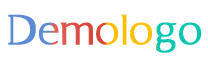





 京公网安备11000000000001号
京公网安备11000000000001号 京ICP备11000001号
京ICP备11000001号
还没有评论,来说两句吧...